Топ лучших эмуляторов android для пк: Рейтинг лучших эмуляторов Android для Windows в 2020 году
ТОП эмуляторов андроид для ПК на Windows 7 и 10 2020 г.
Рейтинг эмуляторов android для компьютеров на Windows составлен на основе объективной и независимой оценки популярности ресурсов сервиса SimilarWeb. Именно количество людей со всего мира, которые ежемесячно пользуется ресурсами этих программ наиболее объективно отражают их популярность. Кликнув по ссылкам в рейтинге Вы перейдете на официальные сайты программ и сможете сами скачать нужный эмулятор и установить его. Внимание, статья периодически обновляется, заглядывайте на сайт Мудрый Гик почаще.
Топ 5 эмуляторов андроид на ПК
Топ 10 эмуляторов андроида на ПК
Содержание статьи

- Как скачать и установить BlueStacks на Windows 7 и 10
- Сравнение BlueStacks 4 и Nox App Player
- Системные требования BlueStacks 4
- Как узнать характеристики своего компьютера?
- BlueStacks 4 для Windows 7 и 10 и его отличие от BlueStacks 3
- Bluestacks Xpack
- Bluestacks PikaWorld
- Что такое Bluestacks PikaPoints?
Как скачать и установить BlueStacks на Windows 7 и 10
Шаг 1. Переходим на страницу загрузки официального сайта https://www. bluestacks. com/download. html и нажимаем на большую кнопку «СКАЧАТЬ». После этого начнётся скачивание программы. Дожидаемся окончания загрузки.
Скачивать BlueStacks с других сайтов, например, с торрентов не рекомендуется, так Вы рискуете загрузить устаревшую версию или нестабильную сборку. Либо вообще подцепить вирус.
Шаг 2. Запускаем скачанный файл. Нажимаем кнопку «ПРОДОЛЖИТЬ» и дожидаемся окончания установки. Если у Вас уже установлен эмулятор BlueStacks, то перед началом установки программа предложит сделать бекап всех Ваших данных.

Шаг 3. Видим экран приветствия, на котором можно изменить языковые настройки. Жмём кнопку «НАЧАТЬ». Дожидаемся проверки Вашего компьютера и его настроек на соответствие требованиям программы.

Шаг 4. Важный шаг — ввести свой логин (телефон или адрес почты GooglePlay) и пароль, который Вы используете на другом своём устройстве. Так Вы сохраните весь достигнутый прогресс в играх, которые поддерживают синхронизацию данных. В противном случае Вам придётся начинать всё сначала.

Если Вы забыли логин или пароль, то можно их восстановить. Для этого необходимо ввести информацию о Вашем аккаунте, которую Вы помните: привязанный номер телефона или дополнительный адрес электронной почты. Также в интерфейсе BlueStacks Вы сможете создать новый аккаунт Google Play.
Шаг 5. После входа в Google Play Вы попадаете на стандартный экран BlueStacks. Открыв Google Play Market Вы сможете скачать любую доступную игру или приложение.

Сравнение BlueStacks 4 и Nox App Player

Существуют эмуляторы анроид, которые позволяют осуществлять процесс запуска современных и увлекательных игр и приложений (Android формата) на персональном компьютере. Среди самых актуальных версий BlueStacks 4 и NoxAppPlayer. Для выбора следует сравнить определенные характеристики.
Интерфейс
Установка BlueStacks 4 ничем не отличается от установки любой другой программы в системе Windows. Следует запустить инсталлятор и следовать предоставленным указаниям по установке. Нужно отметить удобный интерфейс. В процессе работы с программой не возникнет никаких сложностей или же проблем, так как все является интуитивно понятным. Что касается NoxAppPlayer то установка данного обеспечения также не отличается особыми сложностями, но интерфейс проработан не слишком тщательно, что нередко вызывает определенные вопросы и влечет за собой необходимость углубленного изучения программы в целом.
Возможности
Обе программы предоставляют поддержку Android 7, а также самых популярных игр. Android N позволяет запускать на персональном компьютере практически все популярные мобильные игры, при этом вы получаете невероятно качественную графику. В дополнение ко всему Nougat (BlueStacks 4) формирует возможность получить улучшенный графический движок, что добавляет возможность использования клавиатуры и мыши в процессе игры. Именно это делает игры невероятно привлекательными и более удобными (чем варианты игры на планшете или же смартфоне).
Обе программы имеют русскоязычную версию. Но тут нужно сказать о преимуществах BlueStacks. Интерфейс программы позволяет быстро найти вариант установки русского языка. Все описания являются понятными и четкими.
Исходя из всего изложенного выше становится понятно, что BlueStacks 4 по определенным параметрам все же превосходит NoxAppPlayer. В дополнение к этому нужно отметить еще ряд преимуществ, которые не могут не заинтересовать требовательных и взыскательных игроманов:
- Hyper-G Graphics обеспечивает фантастическую графику, что делает игры поистине уникальными, яркими, нестандартными и впечатляющими;
- Ресурсами можно управлять посредством специального — искусственного интеллекта, что обеспечивает невероятно быстрый отклик;
- Компания сотрудничает с многочисленными игровыми разработчиками, что позволяет получать лучшее в одной программе;
- Есть функция мульзадачности, что позволяет играть в несколько приложений с различных аккаунтов;
- Есть возможность зарабатывать BlueStacksPoint, посредством игры. Каждое полученное очко позволяет получить преимущества приобретения игровой мыши, нового ПК или же набора карт для завершения разнообразных квестов. Есть также масса иных ценных призов.
Системные требования BlueStacks 4
Минимальные
| Операционная система (ОС): | Microsoft Windows 7 |
| Процессор (CPU): | Intel или AMD. |
| Оперативная память (RAM): | 2GB. |
| Видеокарта: | Intel, Nvidia, ATI или аналог. Актуальные драйвера. |
| Свободное место на жёстком диске (HDD): | 4GB. |
| Скорость интернета: | 256 кб/с |
| Устройства ввода: | Мышь, клавиатура или джойстик. |
| Прочие требования: | Права администратора на вашем ПК. |
BlueStacks 4 будет работать на системах, которые соответствуют минимальным требованиям. Но для комфортной работы рекомендуются другие характеристики.
Рекомендуемые
| Операционная система (ОС): | Microsoft Windows 10 |
| Процессор (CPU): | Intel или AMD с PassMark больше 1000. |
| Оперативная память (RAM): | 6GB. |
| Видеокарта: | Intel, Nvidia, ATIс PassMark более 750. Актуальные драйвера. |
| Свободное место на жёстком диске (HDD): | 4GB на SSD. |
| Скорость интернета: | 1Мб/с. |
| Устройства ввода: | Мышь, клавиатура или джойстик. |
| Прочие требования: | Права администратора на вашем ПК. Включенная виртуализация в BIOS. |
BlueStacks 4 будет отлично работать с минимальными требованиями, а вот Nox может потребовать более высоких характеристик.
Как узнать характеристики своего компьютера?
Самый простой способ увидеть все настройки своего компьютера или ноутбука — нажать сочетание клавиш на клавиатуре Windows+R. В появившемся окошке нужно ввести «msinfo32» и нажать ОК.

Откроется окно «Сведения о системе», где можно узнать версию ОС, процессор (CPU) и объём оперативной памяти (RAM).

Если в этом окне зайти в правом меню в «Компоненты > Дисплей», то можно увидеть всю информацию о своей видеокарте.
Чтобы увидеть данные о свободном месте на своём диске, воспользуйтесь пунктами меню «Компоненты > Запоминающие устройства > Диски».
Аналогичную, но несколько укороченную информацию можно получить, если нажать на клавиатуре Windows+R и ввести «dxdiag» в появившуюся строку.

Чтобы узнать PassMark своего процессора — найдите его название по этой ссылке.
Чтобы узнать PassMark своей видеокарты — воспользуйтесь другой ссылкой.
BlueStacks 4 для Windows 7 и 10 и его отличие от BlueStacks 3

BlueStacks 4 по определенным параметрам превосходит предыдущую версию (BlueStacks 3). Повысилась производительность (в шесть-восемь раз), новая версия стала более понятной — интуитивно, что позволяет получить перспективы экономии времени. Очень важным считается то, что версия требует минимальных затратов ресурса процессора и оперативной памяти.
Основные отличия и преимущества:
- Главный экран программы минималистический и простой, без лишних данных и вкладок;
- Есть возможность использовать центр приложений BlueStacksWorld;
- Разработано нижнее меню, в которое интегрированы все необходимые сервисы. Панель выглядит удобно и лаконично;
- Посредством меню формируется легкий и быстрый доступ ко всем возможностям.
Новое игровое управление
Непременно отметим новый редактор по настройкам управления. Он оснащен инновационным интерфейсом, посредством которого можно создавать уникальные схемы управления, а также можно просто сделать акцент на применение уже существующих систем. Точное управление обеспечивает возможность создания более умелого и быстрого игрового процесса.
Соответственно, версия BlueStacks 3 имеет ряд недостатков, которые полностью были устранены в новой версии. Посредством BlueStacks 4 игровые преимущества стали еще более яркими, а система управления стала простой и интуитивно понятной, что существенно сэкономит расход времени потенциального игромана.
Bluestacks Xpack

Xpack способствует улучшению игровой производительности, формирует оптимизацию управления, а также добавляет специализированный контент для игры. Посредством Xpack формируются совершенно иные возможности, которые способны в разы улучшить игровой опыт. Попробовав данную возможность возвратиться к былому уже не захочется.
Основные преимущества
- Невероятно удобный тачскрин. Формируется не менее пяти виртуальных кнопок, которые можно использовать одновременно, также есть возможность вайпать экран. Это в действительности создает уникальную атмосферу великолепной и интересной игры;
- Посредством удобной системы управления можно быстро бегать, менять позу, целиться, стрелять, собирать лут, при этом эффективность таких действий в разы возрастает. По сути, можно будет выполнять все действия при помощи двух больших пальцев;
- Xpack обеспечивает идеальную точно и аккуратность. Заданные кнопки всегда работают одинаково, никаких случайностей или же ошибок.
Bluestacks Xpack серьезно способствует улучшению игрового процесса, делая его невероятно интересным, ярким и восхитительным.
Bluestacks PikaWorld

PikaWorld — это своеобразное пространство игрового формата (виртуальное). Именно тут можно осуществлять процесс полноценной игры, с получением карт, их обменов и приобретения. Ранее все это можно было приобретать в BlueStacks Store.
Структура системы World остается прежней. По сути, формируется улучшенная структура, посредством которой можно будет использовать прежний функционал и ассортимент магазина, изменилось исключительно название.
Данный сервис способствует созданию новых игровых возможностей. Каждый человек, который использует Bluestacks для реализации поставленных игровых целей, непременно использует систему PikaWorld обеспечивающую более расширенный функционал возможностей.
На официальном сайте четко определена инструкция пользования, а также представлена структура в виде картинок, посредством которой вы сможете достаточно быстро разобраться во всех нюансах использования PikaWorld. Остается только изучить и воспользоваться предлагаемыми возможностями, и получить перспективы более интересной и увлекательной игры.
Что такое Bluestacks PikaPoints?

Используя любимые игры можно получать специализированные PikaPoints, которые в дальнейшем можно будет применить для обмена на ценные призы, приобретение премиума или же для получения купонов.
Естественно, постоянные пользователи имеют серьезную заинтересованность в получении таких наград. Ведь по сути, изменяется вся структура игры, она становится более интересной и невероятно азартной. Так как кроме увлекательного времяпровождения можно получить еще и что-то ценное.
Как получить Pika Points?
- При первичном входе в Bluestacks;
- При установке и запуске новых приложений (нужно чтобы запускалось не менее двух различных приложений). Заметьте, что если запустить игру, но не поиграть, то очки начисляться не будут;
- Поиграть в различные игры сразу же после запуска системы;
- Также осуществляется начисление очков в случае, если по персональной реферальной ссылке производится установка Bluestacks. Именно по этой причине рациональным будет размещение активной ссылки в различных социальных сетях;
- Каждые полчаса, которые вы проводите в игре, осуществляется начисление очков.
Автор статьи: Ярослав И.
Лучшие эмуляторы Android для ПК в 2020 году
Вы всегда хотели играть в свою любимую мобильную игру, кроме как на компьютере? Не беспокойтесь, потому что у нас есть только то, что вам нужно. Читайте дальше, чтобы узнать о некоторых лучших эмуляторах Android для ПК в 2020 году, которые вы можете попробовать сами!
Для начала давайте поговорим о необходимости иметь эмулятор Android. Почему вы хотите использовать мобильную операционную систему на своем большом большом мониторе? Самый простой ответ – запустить все свои мобильные приложения и игры на большом экране. Еще одна серьезная причина, по которой люди скачивают эмуляторы Android для ПК, заключается в том, что у них нет доступа к самым последним и лучшим по характеристикам смартфонов. Большинство компьютеров, старых или новых, по-прежнему имеют большую вычислительную мощность, чем смартфоны, выпускаемые сегодня. Хотя ваш старый смартфон может не поддерживать такие игры, как PUBG Mobile или COD Mobile, со скоростью 60 кадров в секунду, ваш доверенный компьютер с выделенным графическим процессором вполне может удовлетворить ваши желания. Как бы то ни было, установка эмулятора Android откроет для вас больше возможностей.
Еще одна причина, по которой люди хотят установить на своем ПК эмулятор Android, – запуск приложений на гораздо большем экране. Представьте себе, как просто было бы играть в конкурентные игры, такие как PUBG Mobile или COD Mobile, на экспоненциально большем экране, чем на вашем телефоне, также с клавиатурой и мышью. Однако в растущем мире смартфонов ОС Android стало сложнее перестраивать для устройств, которые официально не поддерживаются. Хотя вы можете найти в сети несколько эмуляторов Android для ПК, которые утверждают, что являются лучшими в своем классе, только некоторые из них являются стабильными и могут быть рекомендованы.
О хорошем эмуляторе Android для ПК можно судить по тому, как быстро он обновляется, и какой версии Android он в данный момент работает. Вы также можете подумать о том, чтобы иметь достаточно приличный компьютер, так как современные игры для Android и iOS требуют небольшого количества мощности для запуска. Возможно, вы уже слышали о Bluestacks, что является бесспорно один из лучших эмуляторов, что позволит запускать Android приложения или игры на настольном компьютере. Итак, мы собрали несколько лучших эмуляторов Android для ПК в 2020 году, которые вы можете попробовать бесплатно! Так что сядьте, расслабьтесь и наслаждайтесь нашим отсчетом времени!
Лучшие эмуляторы Android для ПК в 2020 году
Все эмуляторы, упомянутые ниже, были по-настоящему испытаны и протестированы вами, и я рекомендую только те, которые обеспечивают полноценный пользовательский опыт. Что касается доступности, то большинство эмуляторов, о которых мы упоминали ниже, для начала бесплатны, но работают на бесплатной основе, что означает, что пользователи могут купить премиум-версии, которые открывают множество других интересных функций. В целом, если вы не планируете тратить деньги на Android Emulator, вы все равно можете пользоваться большинством объявлений здесь! С учетом сказанного, давайте посмотрим на наши лучшие выборы!
№ 1 – Bluestacks
Первое и наиболее очевидное упоминание в этом списке – Bluestacks. Это было вокруг с незапамятных времен, и подверглось нескольким пересмотрам и большим выпускам. По нашему скромному мнению, Bluestacks – это, пожалуй, самый стабильный и хорошо разработанный эмулятор Android, который вы можете установить на свой компьютер. Он построен с нуля, чтобы соответствовать производительности высококлассных смартфонов, и имитировать очень плавный и полноценный игровой процесс. Этот эмулятор превосходит других, когда дело доходит до его набора функций. Вы можете определять и использовать макросы в игре, используя клавиатуру или игровую мышь, запускать несколько окон одного и того же приложения или игры одновременно и максимально использовать превосходную скорость обработки вашего компьютера. Существует миллион других функций, которые ставят Bluestacks на первое место в нашем списке как один из лучших эмуляторов Android для ПК в 2020 году. Вы можете загрузить последнюю версию Bluestacks для своего компьютера Windows, перейдя по ссылке, приведенной ниже:
Скачать Bluestacks
№ 2 – Nox App Player
Следующий в нашем списке больше ориентирован на людей, которым нужен минимальный опыт работы с планшетами на компьютере с Windows или Mac. Несмотря на то, что вы можете запускать любое приложение и игру на Nox App Player, он лучше всего подходит для случаев, когда вы хотите использовать настольный компьютер без отвлекающих факторов, который также запускает все ваши приложения для Android. Когда дело доходит до пользовательского интерфейса, он очень похож на Stock Android, и пользователи сразу почувствуют себя как дома с этим эмулятором. Nox App Player также хорошо приспособлен для тех, кто хочет плавного игрового процесса, так как он максимально расширяет пределы обработки вашего компьютера для обеспечения плавного игрового процесса. Хотя этот эмулятор не работает, когда дело доходит до набора функций, если сравнивать его с подобными Bluestacks или другими, он все еще является отличным вариантом для тех, кто хотел иметь легкий эмулятор Android для своего компьютера. Вы можете загрузить последнюю версию Nox App Player для вашего компьютера с Windows, перейдя по ссылке ниже:
Скачать Nox App Player
№ 3 – Genymotion
Далее идет эмулятор, который ориентирован на разработчиков. Если вам не нужен эмулятор Android исключительно для целей разработки, пропустите этот список. Однако, если вы хотели найти легковесную альтернативу Android Studio, Genymotion наверняка удовлетворит ваши потребности. На первый взгляд, Genymotion – это простой эмулятор устройств Android, который позволяет пользователям запускать и тестировать свои приложения или игры без необходимости иметь настоящий телефон в руках. Во время установки вы сможете выбрать, какое устройство вы хотите эмулировать, и это необходимо, если ваше приложение или игра работают на конкретной модели устройства от конкретного поставщика. В целом, если вы думаете, что выиграете от использования легкого эмулятора, предназначенного для разработчиков, мы настоятельно рекомендуем вам попробовать Genymotion. Если вы по-прежнему хотите использовать его для запуска обычных приложений и нескольких игр, вы можете загрузить его бесплатно, но вам придется заплатить немного, если вы разработчик. Вы можете загрузить последнюю версию Genymotion для вашего компьютера с Windows, перейдя по ссылке ниже:
Скачать Genymotion
№ 4 – Remix OS Player
На четвертом месте у нас Remix OS Player. Хотя он уже был снят с производства несколько месяцев назад, последняя обновленная версия этого эмулятора все еще хорошо отлажена и бесплатна для использования. Просто не ожидайте получать какие-либо обновления в будущем, как только вы их установили. Плюсом Remix OS Player является действительно минимальный и привлекательный пользовательский интерфейс, над которым он работает. Он почти очень похож на ChromeOS и имеет аналогичное расположение ящиков приложений и значки. Хотя игры на этом эмуляторе не будут такими эффективными, как на других, таких как Bluestacks или Nox App Player, вы все равно сможете играть в большинство игр с заметной частотой кадров. Для других целей, таких как просмотр веб-страниц или использование приложений для Android, Remix OS Player – одно из лучших приложений на ПК с Windows. Вы можете загрузить последнюю версию Remix OS Player для вашего компьютера Windows, перейдя по ссылке ниже:
Скачать Remix OS Player
№ 5 – Энди ОС
Последним в нашем списке лучших эмуляторов Android для ПК в 2020 году является Andy OS. Это приносит плате действительно высокую конечную производительность и простоту использования. Andy OS также стремится доставить опыт Android прямо на ваш настольный ПК. С этим эмулятором вы всегда можете ожидать игровой опыт флагманского уровня для мобильных игр, таких как PUBG или COD Mobile. После загрузки и настройки вы также можете использовать свой телефон для бесшовной синхронизации между устройствами. Приложение-компаньон для телефона также позволяет использовать телефон в качестве беспроводного контроллера для игр на компьютере. Когда дело доходит до набора функций, Andy OS предлагает множество всевозможных опций. Вы получаете ARM, OpenGL и поддержку сенсоров прямо из коробки, без необходимости установки каких-либо драйверов. В целом, если вы хотели использовать эмулятор «все в одном», чтобы превратить ваш компьютер в устройство Android, мы настоятельно рекомендуем вам загрузить его. Вы можете загрузить последнюю версию Andy OS для вашего компьютера Windows, перейдя по ссылке ниже:
Скачать Энди ОС
Вот и все, ребята! Мы надеемся, что вам понравился наш список лучших эмуляторов Android для ПК в 2020 году. Какой из списка ваш любимый, и сколько из этих эмуляторов вы уже знали или использовали? Знаете другие хорошие эмуляторы Android для ПК, которые, по вашему мнению, могут заинтересовать людей? Дайте нам знать, в разделе комментариев ниже, мы будем рады услышать от вас, ребята!
Топ эмуляторов Андроид на ПК — лучшие из пользовательских
Версий эмуляторов Андроида для Windows сегодня почти столько же, сколько и вариаций самого Android. Некоторые из них предназначены для полного спектра работ – от запуска игрушек и создания скриншотов до вдумчивого тестирования. Другие отлично показывают себя на маломощных машинах. Третьи просто есть. Рассмотрим все актуальные на 2018 год предложения, чтобы выяснить, какой самый лучший эмулятор Андроид для ПК с точки зрения конкретных задач.
Мы не будем рассматривать случаи, когда Android становится основной операционной системой (как Remix OS). Нас интересует среда запуска Android-приложений, работающая под Windows (или другими настольными системами, но в первую очередь Windows от 7 до 10).
Сравнение эмуляторов
Оставим также за кадром эмуляторы, предназначенные для разработчиков (как, скажем, официальный Android Studio или Genymotion), поскольку это отдельная большая тема, и ограничимся средами для запуска приложений.
На начало 2018 года наша четвёрка будет выглядеть так: WinDroy, Andy, Nox App Player и BlueStacks. Сначала рассмотрим каждое решение более подробно.
WinDroy
В отличие от других эмуляторов, WinDroy не создаёт виртуальную среду для запуска Android, а напрямую запускает машину Dalvik, ответственную за выполнение Android-приложений. Разумеется, интерфейс Андроида здесь тоже присутствует. Вы можете задавать параметры виртуального устройства – главное, чтобы ваше «железо» сумело его сэмулировать. Ключевое достоинство – крайне быстрый запуск и самой программы, и приложений и игр внутри нее.
Помимо всего прочего, WinDroy отличается своей простотой. Программа устанавливается в одноименную папку на диске C. Чтобы установить приложение, достаточно скопировать файл APK в папку c:\Windroy\windroy_root\system\app. Если приложению или игре требуется кэш, надо скопировать его в соответствующую папку (data или obb) c:\Windroy\windroy_root\mnt\sdcard\Android.
У решения есть и недостатки. По умолчанию в нём отсутствуют сервисы Google, а для установки придётся, что называется, покурить мануалы. Версия Android ограничена 4.0.3, так что приложения, выпущенные позже, могут и не запуститься. О версиях для ARMv8 можно даже и не думать.
Скачать WinDroy
Andy
Знакомьтесь: просто Энди. Большой размер установочных файлов (около 500 МБ в запакованном виде, плюс дополнительные пакеты), внушительные системные аппетиты, потребность докачать файлы из Интернета… И полный спектр крутых возможностей.
Как вам, в частности: полная синхронизация с реальными мобильными устройствами? А возможность обмена файлами между Windows и Android без каких-то ухищрений? А мультитач, для сенсорных мониторов? А доступ к камере, микрофону и флэшкам? Разумеется, сервисы Google на месте, и скачивание приложений из Play Market – не проблема.
Несомненное преимущество Andy заключается в наличии версий как для Windows, так и для OS X. А для полного удобства есть утилита HandyAndy, которая постоянно висит в трее и позволяет запускать Andy в разных режимах, управлять настройками, перезапускать и закрывать систему. Чтобы установить приложение, надо просто кликнуть на нём правой кнопкой в Windows и выбрать «Открыть с помощью…», а затем использовать Andy.
За всё это, правда, приходится платить. Не деньгами (эмулятор бесплатный), но ресурсами системы. Первый запуск эмулятора занимает довольно долгое время. Версия Android на начало 2018 года – 4.2.2. Не самая свежая, но куда лучше, чем 4.0.3 в Windroy. С другой стороны, работает Andy заметно медленнее.
Скачать Andy
Nox App Player
Этому плееру мы посвящали отдельный материал. Среди его плюсов – Android 4.4.2 (то есть вполне современный по всем меркам), полноценный встроенный Play Market, отличная скорость работы, богатые настройки. Разумеется, можно запускать одновременно несколько копий Нокса и эмулировать различные известные устройства с разными параметрами.
Установка приложений в Nox проста до предела: достаточно перетащить файл на окно запущенного эмулятора и дождаться, пока он установится. Упрощены разные традиционные для эмулятора задачи – создание скриншотов, запись скриптов и т.д.
Прекрасно запускаются игры с управлением через джойстик или акселерометр: элементы управления имитируются с помощью клавиш или мыши.
В целом – один из богатейших по настройкам эмуляторов, при этом тормозов в работе практически не замечается. Из недостатков можно отметить разве что довольно большой размер.
Скачать Nox App Player
BlueStacks
Ещё не так давно лучший эмулятор Андроид на ПК был всего один, и это BlueStacks. К 2018 году конкуренты подсуетились и во многом догнали титана, но на различных форумах по-прежнему советуют именно его в качестве лучшего решения. Как и в Nox, версия ОС по умолчанию – 4.4.2. Быстродействие и функциональность на высоте: присутствуют не только все нужные настройки Android, но и настройки самого эмулятора, а также взаимодействия с Windows.
В 2017 году вышла третья версия BlueStacks, в которой уменьшились аппетиты к аппаратным ресурсам. Однако возможности впечатляют. Можно одновременно запускать несколько окон с разными Android-приложениями, и даже входить при этом через разные аккаунты. Сенсорное управление заменяется мышью и клавиатурой, а если на вашем устройстве всё-таки есть тачскрин, то его тоже можно задействовать.
В бесплатной версии при загрузке эмулятор показывает рекламу. Впрочем, пользователям мобильных сервисов не привыкать.
По итогу можно порекомендовать использовать «по умолчанию» именно этот эмулятор или Nox. И только если вам нужно что-то «более другое» из-за совместимости, обратить внимание на остальные.
Скачать BlueStacks
Примечание
За бортом нашего обзора осталось несколько интересных проектов, например, LeapDroid и Remix OS, разработка которых прекращена, а достоинства в режиме эмулятора не столько исключительны. Многие выделяют XePlayer – но это, по сути, форк уже описанного Nox. Наверняка появятся новые эмуляторы, которые составят конкуренцию описанным. Однако если вы хотите просто играть в игры, пользоваться на компьютере Instagram и Snapchat или делать скриншоты и видеозаписи с большим удобством, то в нашем списке есть для вас всё необходимое.
Эмулятор Android на пк для слабых компьютеров – 7 лучших [2020]
 Загрузка…
Загрузка…
Есть много причин, по которым пользователю необходимо запустить эмулятор Android на своем стационарном персональном компьютере. Например, для тестирования приложений мобильных устройств, для игр в популярные приложения, которых нет на ПК, ну и, конечно, для разработки этих самих приложений.
Эмуляторы Android также очень популярны среди геймеров, которые хотят получать удовольствие от любимого развлечения не только на маленьком дисплее мобильного устройства, но и на большом экране.


Однако многие пользователи считают, что их стационарные компьютеры просто «не потянут» эмуляцию Андроида. На самом деле, требования таких эмуляторов не так велики, как кажется на первый взгляд. Но есть и минимальные необходимые ограничения: двухядерный процессор – 1,8-2,0 МГц, оперативная память – 4 Гб, видеокарта – от 2 Гб. Представляем небольшой топ эмуляторов андроид на ПК для слабых компьютеров.
Bluestacks
BlueStacks App Player – это невероятно мощный программный вариант эмулятора Android для персонального компьютера, который сможет работать практически без проблем на системе с минимальными требованиями.
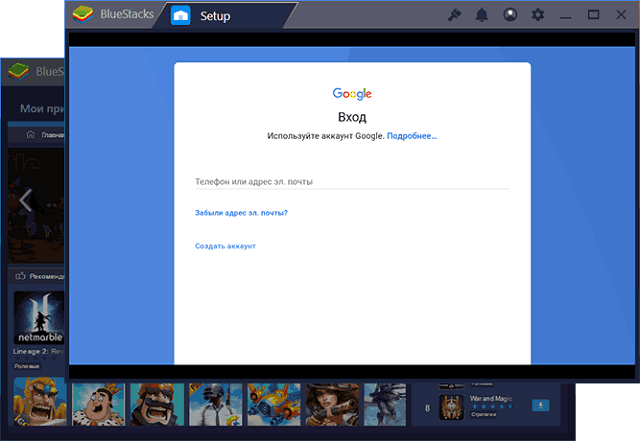
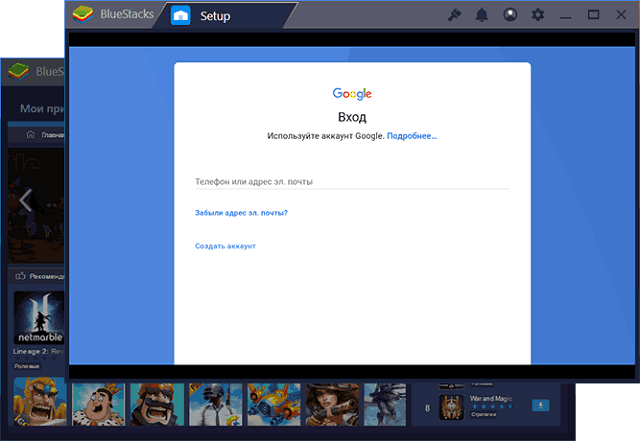
Данный эмулятор очень прост в настройке, а также поддерживает несколько учетных записей пользователей. BlueStacks был разработан для игр и основан на Android 7 Nougat. Самая последняя версия этого программного обеспечения, BlueStacks 4, отличается высоким уровнем оптимизации, благодаря чему софт может эмулировать запуск любого приложения с ОС Android в 8 раз быстрее, чем новейшие смартфоны премиум класса.
Помимо удобного интерфейса BlueStacks обладает широким набором функций. Вы сможете настроить удобный способ управления играми, используя функцию сопоставления клавиш для назначения определенных кнопок на стандартной клавиатуре. Выставленная пользователем конфигурация сопоставленных клавиш может быть легко сохранена и позже загружена снова при включении программы.
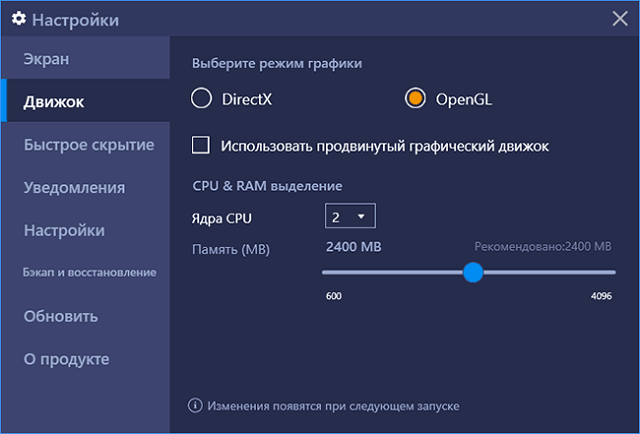
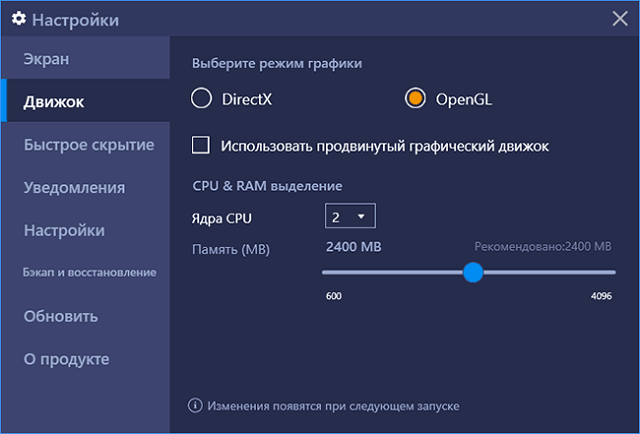
BlueStacks позволяет легко переносить файлы с виртуального устройства на компьютер и обратно, менять ориентацию экрана с помощью нажатия одной клавиши, устанавливать файлы-архивы .apk, перетаскивать любые элементы, создавать папки и т.д. Еще одной из особенностей программы является наличие инструмента для записи видео с экрана и сохранения скриншотов на жесткий диск персонального ПК.
Преимущества эмулятора андроид BlueStacks:
- Поддержка высшего качества – пользователь может задать любой вопрос в службу поддержки несколькими способами и оперативно получить ответ на него.
- Нет всплывающей рекламы и продвигаемых приложений.
- Лицензионную программу можно установить на 5 компьютеров.
- Возможность управлять виртуальным мобильным устройством с помощью стандартных инструментов.
NoxPlayer
Если вы не знаете, как играть в современные андроид игры на ПК, NoxPlayer – это одна из лучших программ для такой эмуляции Android на компьютере с ОС Windows. Как охарактеризовали её сами пользователи, «это эмулятор без лагов, понятный даже ребенку». И действительно, NoxPlayer очень популярен среди молодежи, благодаря невероятно широкому спектру функций и минимальному времени загрузки.
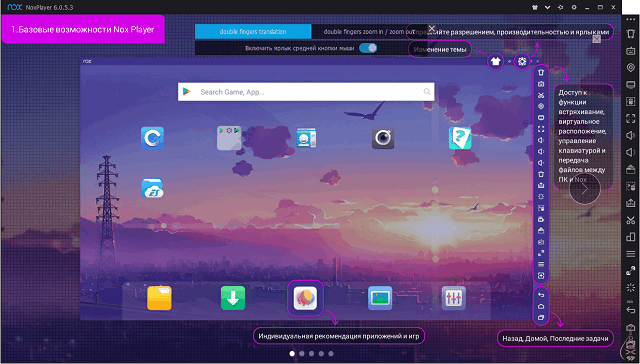
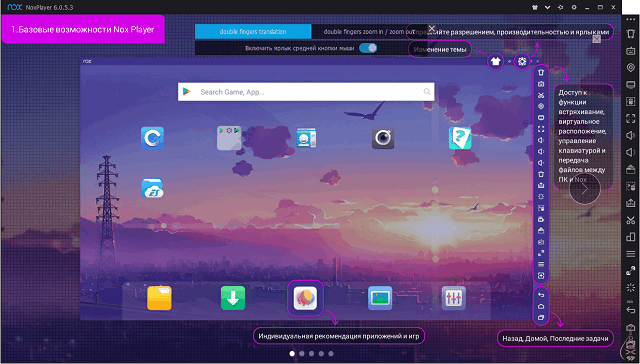
Это эмулятор андроид для слабых ПК, что позволяет вам полностью использовать все возможности Android без каких-либо сложностей и «тормозов» на экране. Несмотря на то, что изначально эмулятор был разработан для игр, пользователь также сможет исследовать и использовать все возможности любого приложения для андроид.
Как и в предыдущей программе, Nox позволяет выставить все элементы управления игрой под андроидом на клавиши стандартной клавиатуры. Еще одним немаловажным нюансом является тот факт, что программа изначально дает все root права на эмулируемое устройство.
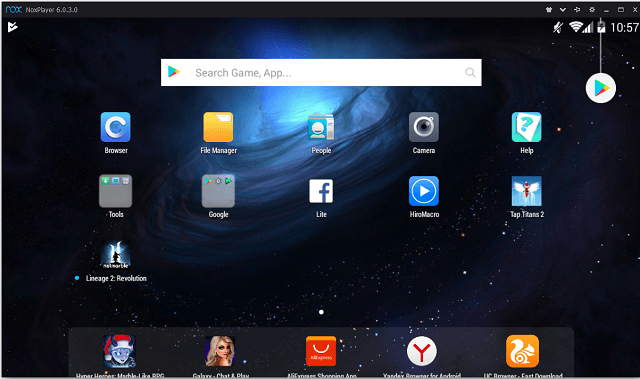
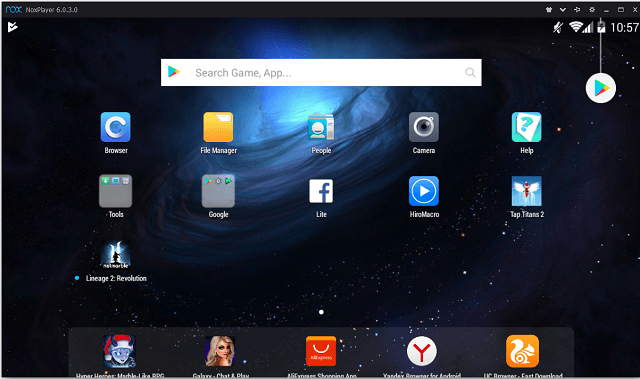
Преимущества NoxPlayer:
- Минимальные системные требования.
- Простой и интуитивно понятный интерфейс.
- Изначальные root права на эмуляторе.
- Поддержка DirectX и OpenGL.
Чтобы гарантировать своим клиентам высокое качество графики в играх, разработчики реализовали поддержку графических настроек DirectX и OpenGL, а также ввели функцию редактирования объема оперативной памяти и мощности центрального процессора.
KoPlayer

 Загрузка …
Загрузка …
Ko Player – еще одно простое в использовании программное обеспечение, которое позволит вам легко эмулировать любимые игры на виртуальном устройстве Android. Программа изначально рассчитана для стационарных компьютеров бюджетного сегмента, поэтому пользователь просто не сможет заметить каких-либо лагов. Если вы не знаете, как установить с компьютера приложение на андроид, в справке программы можно посмотреть соответствующий раздел.
Основные функции эмулятора KoPlayer:
- Настройка графических параметров OpenGL и поддержка аппаратного ускорения.
- Может использоваться с несколькими учетными записями.
- Позволяет осуществлять запись с экрана виртуального устройства Android, а затем делиться кадрами геймплея в любом мессенджере или социальной сети.
- Простое подключение и настройка геймпада/клавиатуры.
- Отличное качество отображения видео на больших экранах.
- Минимальные системные требования.
- Программа содержит огромную изначальную базу игр.
Genymotion
Genymotion Desktop может имитировать любые аппаратные особенности операционной системы Android, что позволяет тестировать абсолютно все приложения для самых различных мобильных устройств. Причем одну и ту же функцию мобильного приложения можно тестировать сразу для нескольких моделей гаджетов:
- Имитация размера экрана.
- Объем используемой памяти.
- Работа и отображение камеры.
- Выставление кнопок на мультитаче.
- Имитация активности пользователя по заданным параметрам или случайным образом.
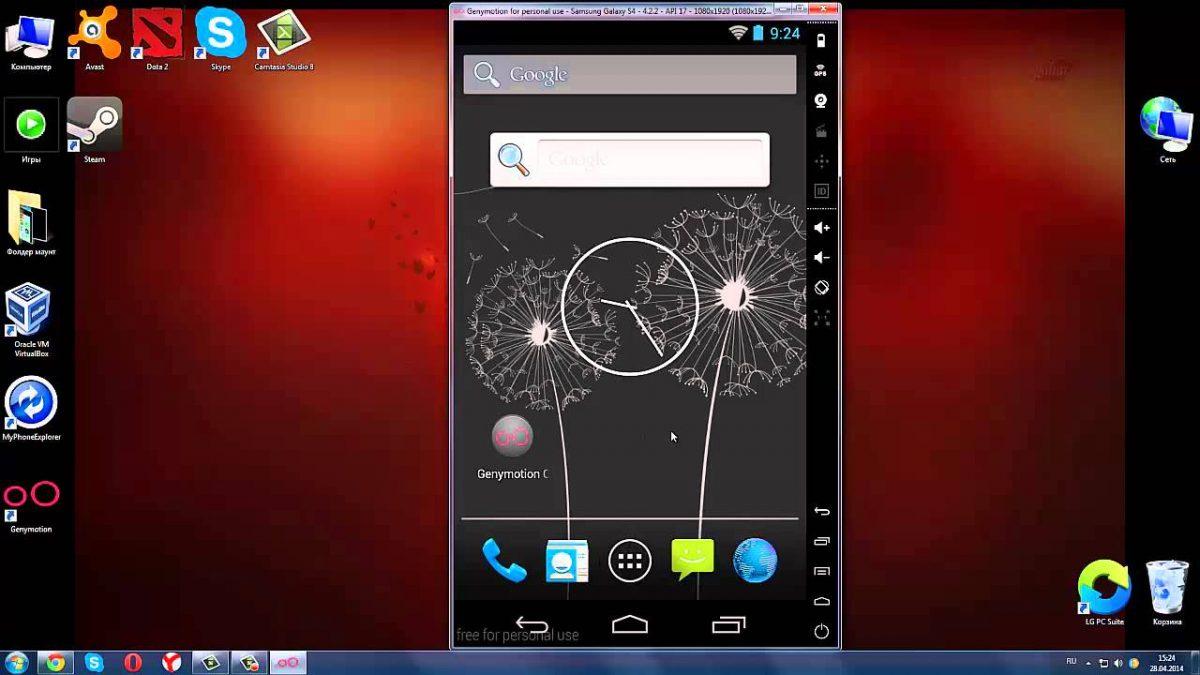
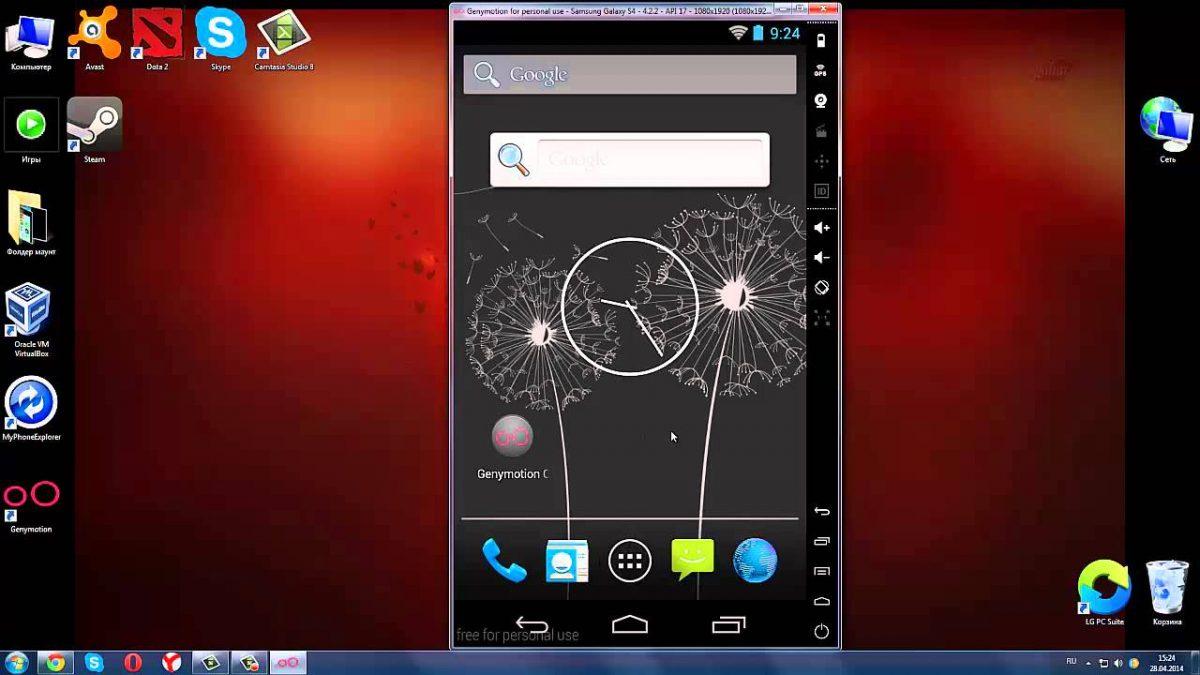
Виртуальная студия для андроид Genymotion Desktop оснащена большим выбором виджетов и датчиков, которыми можно как угодно манипулировать, имитируя любую реальную ситуацию или заданный сценарий: местоположение пальцев на экране, отправка смс, снятие трубки вызова, проверка работы сети, скорость загрузки и т.д.


Будет полезным
Ускорить разработку любого приложения для мобильных устройств поможет широкий набор полезных инструментов: Pixel perfect, GApps, JavaAPI, командная строка, клонирование, аварийный сброс и другие.
Особенности функций Genymotion Desktop:
- Позволяет протестировать уровень заряда виртуального устройства при выполнении различных действий.
- Возможность подключения стационарной видеокамеры, как камеры мобильного устройства в виртуальной среде.
- Эмуляция работы приложения на любом мобильном гаджете.
- Переадресация событий датчика гироскопа или мультитача на любое физическое устройство, подключенное к стационарному ПК.
- Использование реальных функций GPS, что дает возможность тестирования приложения в онлайн-режиме.
- Тестирование Wi-Fi, 4G, 3G, Edge и даже эмуляция потери сигнала при спуске в метро.
- Возможность установки скорости отклика на входящие звонки и смс.
- Отображение окна приложения на экране компьютера в реальном размере.
Продолжим рассматривать лучшие эмуляторы андроида на Windows 7.
MEMU
Если вы ищете альтернативу Bluestacks, то MEMU – лучшая замена, способная создавать несколько виртуальных устройств для имитации мобильных гаджетов на одном ПК. При этом нет необходимости даже покупать лицензию и запускать программу на разных компьютерах. Все операции и тесты можно выполнять исключительно на одном стационарном ПК, при этом программа будет использовать минимум вычислительной мощности компьютера.


MEMU имеет абсолютно все те же функции, что и программа Bluestacks, так что подробно на ней мы останавливаться не будем.
YouWave
YouWave – отличный «облегченный» эмулятор Android для ПК с Windows, в котором есть почти все возможности эмуляции вышеперечисленных программ. Более опытные программисты приложений для андроид называют YouWave – «эмулятор для младших классов», что в принципе соответствует действительности. Если вы не знаете, как же играть в мобильные игры на компьютере, то данная программа идеально подходит для таких целей.
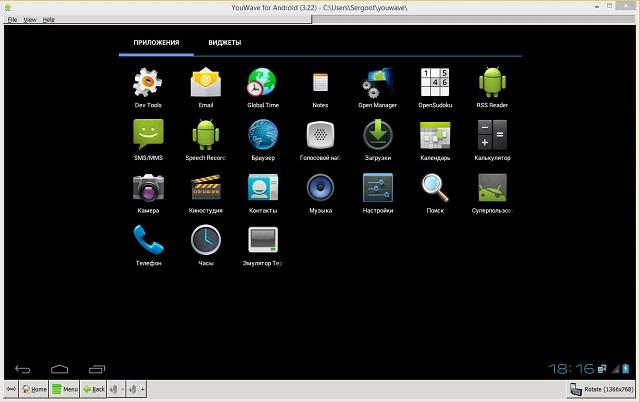
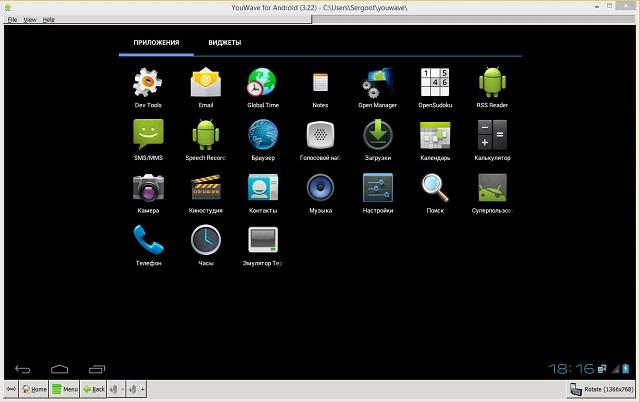
Особенностью YouWave является возможность запуска на любой версии Windows, а не только на 7 и 10. Бесплатный эмулятор работает на версии Ice Cream Sandwich и позволяет загружать огромное количество мобильных приложений из всех доступных магазинов.
Премиум-версия этого программного обеспечения работает на Android 7 и предлагает пользователям более расширенный набор функций: отсутствие рекламы, проверку VT-X для Win 10, позволяет сохранять игры, а также имеет кнопки регулировки громкости. Дружественный и интуитивно понятный интерфейс YouWave отлично подходит для людей, которые не хотят тратить слишком много времени на постоянные поиски нужной кнопки на экране, что также является большим преимуществом.
Droid4X
Droid4X – также не потребует большого количества ресурсов от вашего компьютера. Но заточена она больше не для создания приложений, а для игры на большом экране. Кроме того, если у вас есть какие-либо платные подписки на мобильном устройстве, их можно легко перенести в эмулятор, а затем спокойно смотреть фильмы или слушать музыку. Наличие такой программы под рукой – это правильный выбор полнофункционального эмулятора с хорошим набором функций.


Основными преимуществами Droid4X являются:
- Совместимость с сенсорным экраном.
- Настройка клавиш стандартной клавиатуры под сенсорный экран.
- Запись видео с эмулируемого устройства андроид.
- Скачивание любого приложения на ПК напрямую в виртуальной среде.
- Пользовательские настройки легко поддаются изменению.
- Приложение абсолютно бесплатно.
Заключение
В этом списке мы рассмотрели лучшие варианты программного обеспечения эмуляторов андроид для слабых ПК под ОС Windows.
Стоит отметить, что уровень эффективности каждой программы, из представленных выше, гарантирует стабильную работу любого приложения для мобильных устройств вне зависимости от конфигурации стационарного ПК. В первую очередь стоит обратить внимание на программы NoxPlayer и BlueStacks. Но, если они покажутся сложными для вас, не расстраивайтесь, а просто запустите YouWave или KoPlayer, которые отличаются весьма простым интерфейсом. Однако первые программы обладают большим набором полезных функций именно при создании и тестировании приложений для мобильных устройств. Другие больше заточены под игры.
Список программ для слабых ПК, позволяющий эмулировать среду ОС андроид, довольно большой, и уместить их в одной статье просто не представляется возможным. Надеемся, данная публикация стала полезной для вас и помогла подобрать необходимый эмулятор.
эмулятор андроид на ПК Windows
Самой распространенной мобильной операционной системой в мире является Android, для которой разработано огромное количество приложений и игр. При этом многие пользователи Android-устройств имеют компьютеры с Windows 10, но это не мешает им пользоваться привычными приложениями и играми.
Для этого они устанавливают эмуляторы Android для Windows 10.
Droid4x
Эмулятор Droid4x один из самых последних, появившихся на рынке. Но это не повлияло на его работоспособность и популярность. Уже в первой версии программы установлено много полезных функций и дополнений. Главное достоинство эмулятора Droid4x – он имеет встроенный магазин Google Play Store, превосходит многих конкурентов в производительности при запуске игр, к тому же управлять этой программой можно с помощью смартфона или геймпада. Но иногда его подводит стабильность работы.
Для увеличения скорости работы Droid4x на компьютере должен быть установлен процессор, который поддерживает виртуализацию Intel VT-x или AMD-V. Эмулятор работает и без этой технологии, но медленнее.


BlueStacks
Эмулятор BlueStacks один из самых популярных в этом списке. Его главный недостаток – бесплатная версия иногда устанавливает на компьютер вирусы. Это снизило популярность утилиты. Но при использовании профессионального платного программного обеспечения этой проблемы нет. Стоимость BlueStacks – 2 доллара/месяц.
Эмулятор считается лучшим для запуска игр Android на компьютере Windows 10. Но он подходит для выполнения и других задач. Интерфейс программы прост, поэтому даже не профессиональный юзер без проблем ее настроит.
В приложении есть дополнительные функции:
- синхронизация с Android-устройством;
- запуск 3D-игр;
- полноэкранный режим работы;
- установка неограниченного количества приложений;
- 16 встроенных приложений.


AMIDuOS
Эмулятор AMIDuOS платный. Он доступен для двух сборок Android – Lollipop (15 долларов) и Jelly Bean (10 долларов). Подходит для обычных пользователей, но его возможности при создании приложений ограничены.
Дополнительные функции:
- гибкая настройка;
- выбор объема доступной оперативной памяти;
- изменение разрешения дисплея.


Andy
Первые сборки эмулятора Andy имели багги, но они уже исправлены. Как и BlueStacks, эта бесплатная утилита иногда устанавливает на компьютер вирусное ПО.
Функции:
- поддержка удаленного доступа запуска приложений и игр на компьютере;
- установка ПО из-под контекстного меню Windows;
- смартфон используется как констроллер;
- поддержка ARM;
- поддержка Mac OSX.


Windroy
При работе эмулятор Windroy использует ядро Windows. Поэтому, установив это ПО на компьютер, можно сразу же запускать игры и приложения для Android непосредственно под Windows. Его отличительная черта – понятный интерфейс.
Эмулятор запускает на компьютере виртуальную машину Dalvik и позволяет обрабатывать встроенному на устройство ПО запросы «неродных» приложений.


Genymotion
Эмулятор Android Genymotion – это лучшая утилита для разработчиков при тестировании приложений. ПО доступно в платных версиях, предназначенных для компаний, которые разрабатывают приложения, но в будущем планируется создание и бесплатных сборок.
Функции:
- доступны настроенные Android-образы;
- консоль, предоставляющая доступ к командной строке компьютера;
- эмуляция главной и фронтальной камер;
- совместный буфер обмена для ПК и виртуальной машины;
- удаленное управление и скринкаст (доступны в коммерческих сборках) и прочее.


Nox
Эмулятор Nox обеспечивает ввод информации с клавиатуры и мыши, с геймапа и других игровых контроллеров, поэтому он – оптимальный вариант для геймеров:
- утилита поддерживает функцию многозадачности: две игры, запущенные в эмуляторе параллельно, соединяются локальным мультиплеером;
- присутствует поддержка современных процессоров от AMD;
- понятная настройка ПО;
- корректная работа с Windows 10.


Xamarin Android Player
Эмулятор Xamarin Android Player совместим со всеми ОС Windows, начиная от «семерки». Он бесплатный и подходит для разработчиков и обычных юзеров . Для установки утилиты на компьютер понадобится VirtualBox.


Вывод
Сейчас доступны платные и бесплатные Android-эмуляторы для Windows 10, которые подходят для всех пользователей, поскольку имеют понятный интерфейс и гибко настраиваются. При этом будьте внимательны, чтобы эмулятор не установил на компьютер вирусное или вредоносное ПО.
| Android-эмулятор | Цена |
| Droid4x | бесплатный |
| BlueStacks | платная и бесплатная версии |
| AMIDuOS | платный |
| Andy | бесплатный |
| Windroy | бесплатный |
| Genymotion | платная и бесплатная версии |
| Nox | бесплатный |
| Xamarin Android Player | бесплатный |
Загрузите 12 лучших эмуляторов Android для ПК / ноутбука и Windows
Хотите эмулировать приложения и игры Android на своем ПК / ноутбуке, а затем загрузите 12 лучших эмуляторов Android на свой ПК / ноутбук с Windows. Давайте перейдем к статье, чтобы получить Лучшие эмуляторы Android для ПК с Windows.
Подробнее, чтобы знать Лучшие эмуляторы Android:
Здравствуйте, друзья, теперь я прихожу с еще одной новой статьей для любителей приложений Android. Теперь вы можете запускать свои любимые приложения Android на своем рабочем столе с некоторыми замечательными функциями, такими как высокое разрешение игры, управление эмулятором с помощью клавиатуры и мыши и т. Д.Давайте узнаем больше, чтобы узнать, что такое эмулятор? и загрузите лучшие и лучшие эмуляторы Android для ПК / ноутбука и Windows. Хорошо, прежде чем вдаваться в подробности, вы также можете прочитать список лучших игр для PS1 здесь.
- Примечание: Ребята, пожалуйста, не путайте симулятор и эмулятор. Симулятор — это вещь, на которой установлен фиксированный набор приложения, виртуальная вещь. Мы можем понять только внешний вид приложения. Но Эмулятор также является виртуальным телефоном без физического ощущения, в Эмуляторе мы можем устанавливать приложения и тестировать их.Эмулятор особенно полезен разработчикам и тестерам приложений.
Здесь, в этой статье, мы представляем 12 лучших эмуляторов Android для устройств Windows и Mac, все эти проигрыватели приложений работают правильно, но некоторые последние эмуляторы показывают некоторые ошибки, потому что они разработаны в последнюю очередь, поэтому эти новые игроки исправляют ошибки, чтобы принести производительность. Если вы действительно хотите эмулировать Android-приложения и игры на своем ПК / ноутбуке с Windows, что означает, что если вы хотите испытать Android на своем ПК / ноутбуке, то вы находитесь в нужном месте.Здесь я предоставляю полный список из 12 лучших эмуляторов Android для ПК с Windows. Эй, здесь, в этой статье, вы также можете получить бесплатно лучшие моды Skyrim для PS4.
Содержание данной статьи
Предварительные требования:
- Windows 10 / 8.1 / 8/7.
- Компьютеры Mac.
- Активное интернет-соединение.
- Эмуляторы Android.
- Аккаунт Google Play.
Скачать эмуляторы Android для ПК / ноутбука:
Как я уже упоминал выше, разница между эмулятором и симулятором.Здесь я говорю об эмуляторах, которые имитируют приложения и игры Android на компьютерах Windows или Mac. В этой статье я собираюсь дать вам список 12 лучших эмуляторов Android, основанный на их функциях и производительности, я разделил их и дал им рейтинг. Хорошо, пришло время узнать о самых популярных и лучших эмуляторах Android для настольных компьютеров / компьютеров. Давайте узнаем больше, чтобы загрузить эмуляторы Android для Windows 10 .
- Bluestacks 3
- AMIDuOS
- Nox player5
- MEmu
- Remix OS Player
- Энди
- ARChon
- YouWave
- KMPlayer
- Windroy
- Droid4X
- Genymotion
12 лучших эмуляторов Android, которые я представил выше, хорошо работают на моей стороне.Я пробовал каждый эмулятор на своем ПК с Windows и Mac. Эти эмуляторы для Android , которые будут эмулировать игры на ПК с Windows или ноутбуках. Прежде чем приступить к этапам установки эмуляторов Android, позвольте мне дать вам список лучших браузерных игр.
Установите эмуляторы Android на ПК / ноутбуки и Mac с Windows:
1. Bluestacks 3
Bluestacks — всемирно известный проигрыватель приложений для Android, предназначенный для запуска приложений Android с более высокой скоростью и разрешением на устройствах Windows и Mac.Теперь последняя версия Bluestacks3 полностью загружена различными функциями, такими как многозадачность, автоматическая настройка разрешения экрана, приложение для чата Bluestacks и т. Д.
 Предварительная версия BlueStacks 3
Предварительная версия BlueStacks 3
Предварительные требования:
- Идентификатор настольного компьютера Mac, ОЗУ должно быть 1 ГБ (рекомендуется 2 ГБ).
- Занимает почти 4 ГБ на жестком диске.
- Обновлен графический драйвер устройства.
Загрузить
Вывод:
С другой стороны, Bluestacks предлагает своим пользователям облачный магазин приложений, так что вы можете напрямую загружать и устанавливать любые сторонние приложения в Windows.И у этого плеера есть некоторые требования для лучшей производительности приложений. Это основная причина, по которой BlueStacks занял первое место в моем списке лучших и лучших эмуляторов Android .
2. AMIDuOS
AMIDuOS — это новейший эмулятор Android для настольных компьютеров или ПК с Windows. И это было компактно для плавного и эффективного запуска почти всех типов приложений Android, так что это доставляет много удовольствия на ПК с Windows. Этот эмулятор AMIDuOS доступен в двух версиях с простой оплатой, например, если вы хотите получить jellybean, вам нужно заплатить 10 долларов, а за леденец — 15 долларов.Я думаю, что с помощью AMIDuOS вы также можете получить эмулятор Nintendo 2DS на свой ПК / ноутбук с Windows.
 Предварительная версия AMIDuOS (ПК: PiratePC)
Предварительная версия AMIDuOS (ПК: PiratePC)
Предварительные требования:
- Компьютер или ПК, объем ОЗУ должен быть не менее 2 ГБ (рекомендуется 3 ГБ).
- Занимает почти 2 ГБ на жестком диске.
- Windows 7/8 / 8.1 / 10 из 32/64 бит.
Загрузить
Вывод:
Здесь еще один интересный момент: вышеупомянутая оплата за разовую подписку, так что теперь нам нужно было заплатить деньги в течение некоторого времени.AMIDuOS предложит 30-дневный пробный период для каждого нового пользователя, если пробный период завершится, вам потребуется денежный платеж. Прежде чем перейти к установке эмулятора, вы подтверждаете его требования.
3. Nox player5
Эмулятор Next называется Nox player 5, это еще один последний обновленный проигрыватель приложений Android, который эмулирует платформу Android на платформах Windows и Mac. А также он запускает почти все тяжелые приложения, игры плавно и правильно. Прежде чем узнать больше об эмуляторах Android, узнайте о Visual Studio Xamarin здесь.
 Nox App Player5 Preview (ПК: TecHLecToR)
Nox App Player5 Preview (ПК: TecHLecToR)
Предварительные требования:
- Оперативная память должна быть 2 ГБ, рекомендуется 3 ГБ.
- Этот эмулятор потребляет почти 2 ГБ жесткого диска.
- Ссылка для скачивания для Windows: https://www.bignox.com
- Для Mac: https://www.bignox.com/about
- Системные требования: Windows 7/8/10 / XP.
Скачать Nox App Player
Вывод:
Этот проигрыватель разработан для пользователей платформ Windows и Mac с выдающимися захватывающими функциями, такими как управление с клавиатуры для игровых операций, геймпад для лучшей производительности в игре, мультиэкземплярность позволяет открывать несколько вкладок на плеере.Таким образом, вы можете выполнять двойную задачу в одиночной игре, с другой стороны, этот плеер доступен бесплатно, поэтому вы можете напрямую загрузить этот эмулятор с его официального сайта.
4. MEmu
MEmu был еще одним лучшим работающим эмулятором Android, выпущенным в 2015 году. За короткое время он приобрел огромную популярность примерно в 200 странах. MEmu специально разработан для игроков в игры на Android, потому что этот проигрыватель имеет функции автоматической настройки игры, а также совместим с наборами микросхем Intel и AMD.
 Предварительная версия эмулятора Android MEmu (ПК: AlternativeTo)
Предварительная версия эмулятора Android MEmu (ПК: AlternativeTo)
Предварительные требования:
- Системный ОЗУ должен 1 ГБ.
- 2 ГБ на жестком диске.
- Windows 7/8/10 / XP.
Загрузить
Вывод:
Вот еще один интересный момент — это то, что Google официально признал этот плеер. Точно так же эти плееры поддерживают мультиплатформенность, такую как прошивки jellybean, KitKat и lollipop с некоторыми захватывающими функциями, такими как лучший графический интерфейс, мультиэкземплярность и т. Д.
5. Проигрыватель Remix OS
Remix Os player — это проигрыватель приложений с новейшей технологией от jade, доступный бесплатно, аналогично По сравнению с перечисленными выше, они могут только эмулировать версии леденцов и мармеладов. Но это ремикс-плеер. Эмулирует новую прошивку, названную ремикс-прошивкой или Marshmallow. Это новейшая технология, связанная со стандартными версиями Android, с более замечательными захватывающими функциями, такими как одновременное выполнение двух задач, использование устройства Android в качестве игрового контроллера, высокое разрешение, высокая скорость обработки и т. Д.Soda Player — альтернатива Remix OS Player.
 Remix OS Player Preview (ПК: MSPoweruser)
Remix OS Player Preview (ПК: MSPoweruser)
Предварительные требования:
- Оперативная память должна быть 4 ГБ.
- Он использует почти 8 ГБ жесткого диска.
- Для пользователей Windows 7 64Bit
- Этот эмулятор не поддерживается чипсетом AMD.
- Core I3 Рекомендую core i5 или I17
Загрузить
Вывод:
Процесс установки этого эмулятора довольно прост — просто посетите его официальный сайт и скачайте это приложение-плеер.Здесь, в этом приложении-плеере, вы можете напрямую загружать и запускать все типы игр, приложения для социальных сетей и т. Д.
6. Энди
Andy — лучший эмулятор Android для ПК по сравнению с Bluestacks. Этот эмулятор предоставляет своим пользователям лучший виртуальный мобильный опыт, так что наслаждайтесь всем, что связано с Android в Windows. Основная функция Andy такая же, как и у другого эмулятора, это означает, что эмулирует платформу Android в Windows, а также позволяет устанавливать приложения из игрового магазина.
 Andy Android Emulator Preview (ПК: www.andyroid.net)
Andy Android Emulator Preview (ПК: www.andyroid.net)
Предварительные требования:
- Поддерживается в Windows 7/8.
- Системный ОЗУ должен 3 ГБ.
- Оставьте на жестком диске 20 ГБ для этого приложения.
Загрузить
Вывод:
Установка Andy OS очень проста, но требуется небольшая настройка, так как Andy OS запускается через Virtual Box, но вы можете не беспокоиться, пока она идет в комплекте с установочным пакетом. Так что просто скачайте и установите это программное обеспечение аналогичным образом. Использовать Andy Os немного проще.
7. ARChon
В моем списке следующий — Эмулятор ARChon, который представляет собой адаптированную версию Android Runtime для Chrome. Это расширение браузера Chrome для настольного ПК, которое преобразует приложение Android в расширения Google Chrome. Это означает, что вы можете запускать приложение Android в Chrome или Chrome OS. Я думаю, это больно слушать, но здесь нам нужно загрузить приложения на расширение. Точно так же он не предоставляет пользователям лучший интерфейс.
 Предварительная версия эмулятора Archon (ПК: Malavida)
Предварительная версия эмулятора Archon (ПК: Malavida)
Предварительные требования:
- Установите Archon Apk на свое устройство Android.
- Пользовательское расширение среды выполнения Archon.
Загрузить
Вывод:
По сравнению с расширяющими плеерами, такими как Bluestacks, у Энди очень сложный и сложный процесс установки, а также использование этого жесткого из-за того, что в настоящее время Archon очень нестабилен, особенно для Chrome OS и приложений.
8. YouWave
Это последний выпущенный эмулятор для Windows, который позволяет плавно и правильно запускать приложения и магазин приложений Android, так же, как создает виртуальную среду Android на экране рабочего стола, а также позволяет играть в несколько игр на экране.
 Предварительный просмотр Youwave
Предварительный просмотр Youwave
Предварительные требования:
- Windows 7/8/10 / XP / Vista.
- RAM должен иметь 1 ГБ.
- Используется около 1 ГБ на жестком диске.
Загрузить
Вывод:
YouWave доступен в двух версиях прошивки, одна jellybean и другая леденец, jellybean доступна бесплатно, но премиум версия леденца на палочке предлагает 10 дней бесплатного пробного периода после того, как нам нужно будет заплатить за это деньги. Здесь вы можете произвести оплату через PayPal, потому что это удобно.Установить этот плеер очень просто, просто посетите его официальный сайт и загрузите этот эмулятор на свое устройство.
9. KMPlayer
KMPlayer — это еще один последний эмулятор Android, который работает как тот же самый расширяющий проигрыватель, как многозадачность, клавиатура и мышь для управления игрой. Но главное отличие заключается в том, что он предлагает некоторые захватывающие функции, такие как высокое разрешение и запись игры, возможность записи игры и т. Д., Потому что это было в основном разработано для игроков в игры Android.
 KM Player Preview (ПК: FileHorse.com)
KM Player Preview (ПК: FileHorse.com)
Предварительные требования:
- поддерживает почти все оконные версии.
- RAM Должен быть 1 ГБ.
- Использование места на жестком диске почти 1Гб.
Загрузить
Вывод:
Этот проигрыватель также предлагает некоторые новейшие приложения для своих пользователей, поэтому нам не нужно полагаться на официальный магазин игр Google. По сравнению с традиционным эмулятором KoPlayer использует новейшую технологию ядра на архитектуре X86, поскольку она обеспечивает лучшую производительность, стабильную совместимость, так же параметры экрана.
10. Виндрой
На самом деле, Windroy означает Windows Android, это был более старый эмулятор Android, это бесплатное программное обеспечение, аналогичное Bluestacks и Andy, виртуальный интерфейс этого эмулятора выглядит как комбинация плееров Bluestacks и YouWave App, он имитирует платформу Android на окне алоэ для запуска Android Приложения на рабочем столе.
 Предварительная версия эмулятора Windroy (ПК: Malavida)
Предварительная версия эмулятора Windroy (ПК: Malavida)
Предварительные требования:
- Активное интернет-соединение.
- Windows 10/8.1/8/7 или Mac OS X.
- ПК / Ноутбук или настольный компьютер / Компьютеры.
- Для загрузки этого приложения требуется место на вашем ПК / ноутбуке с Windows.
Загрузить
Вывод:
Процесс установки прост, и во-первых, он запускает прошивку 4.0.3 с плавным интерфейсом, например, поддерживает как полноэкранный режим, так и функции экрана вкладки Android, а также управление этим приложением с помощью клавиатуры и мыши рабочего стола.
11. Droid4X
Droid4X — это усовершенствованная версия App-плеера для ПК с Windows по сравнению с Bluestacks, MEmu и другими плеерами.Это более легкая версия, что означает, что она потребляет меньше оперативной памяти и мало места на жестком диске для лучшей производительности. Droid 4X Запускает прошивку 4.2.2 jellybean на эмуляторе. Таким образом, вы можете запускать практически все типы игр и другие развлекательные приложения на экране рабочего стола, а также есть возможность записать свой экран в эмуляторе Android, но это возможно только с рутингом эмулятора.
 Предварительная версия эмулятора Droid4X (ПК: блог Mac OS)
Предварительная версия эмулятора Droid4X (ПК: блог Mac OS)
Предварительные требования:
- Последние обновленные драйверы.
- Windows 10/8.1/8/7 или Mac OS X.
- Место для хранения, необходимое для загрузки этого эмулятора.
Загрузить
Вывод:
Это бесплатное приложение с исходным кодом, доступное бесплатно. Этот эмулятор приносит настоящую виртуальную плату за игру для Android на экране рабочего стола.
12. Genymotion
Genymotion — еще один интересный эмулятор Android для Windows, призванный помочь разработчикам приложений тестировать свои продукты, такие как игры-приложения и другие приложения, в безопасной среде.
 GenyMotion Preview
GenyMotion Preview
Предварительные требования:
- ПК / ноутбуки или компьютеры Mac.
- Windows 10 / 8.1 / 8/7 или Mac OS X.
- ОЗУ.
- Место для хранения также требуется для загрузки этого эмулятора.
Для запуска этого приложения требуется
Загрузить
Вывод:
Этот эмулятор поддерживает прошивку Android от 2.3 до 5.1 с улучшенным пользовательским интерфейсом. Аналогично, здесь нам нужно создать новое виртуальное устройство для входа в систему. Я думаю, что все эти 12 лучших эмуляторов Android работают на устройствах Windows и Mac.
Также читают:
- UnHackMe Загрузить
- Загрузить PDF Architect для Windows 7
Часто задаваемые вопросы:
Вопрос 1) Безопасно ли использовать эти эмуляторы Android на ПК / ноутбуке с Windows?
Ответ: Да, на 100% безопасно, пока вы не используете их неправильно.
Вопрос 2) Нужно ли мне платить за загрузку и использование этих эмуляторов Android?
Ответ: Нет, вам не нужно платить ни копейки, чтобы использовать эти эмуляторы.
Вопрос 3) Нужно ли мне перезагружать компьютер / ноутбук для установки этих эмуляторов?
Ответ: Нет, перезагружать компьютер / ноутбук не нужно.
Вопрос 4) Могу ли я играть в свои игры для Android на этих эмуляторах?
Ответ: Да, вы можете играть в свои игры для Android на этих эмуляторах.
Окончательное заключение:
Вот и все, друзья, я надеюсь, что эти списки лучших эмуляторов Android заполнены каждым пользователем, в то время как некоторые любимые эмуляторы, такие как Bluestacks и AMIDuOS Emulator, обычно знакомы каждому пользователю, но в этой статье мы приводим большой список эмуляторов для любителей приложений Android.Если вы считаете, что эта статья полезна для вас, поделитесь этой статьей со своими друзьями и семьей, которые всегда хотят эмулировать приложения Android на ПК / ноутбуке.
Эта статья в основном завершает « лучших и лучших эмуляторов Android для ПК / ноутбуков » и « лучших эмуляторов Android для Windows / Mac ». Если у вас возникнут какие-либо проблемы или ошибки при загрузке этих эмуляторов Android и при использовании этих эмуляторов Android, дайте мне знать в разделе комментариев. Я буду стараться изо всех сил, чтобы дать вам лучшее решение для ваших запросов.Если вы знаете какие-либо другие эмуляторы Android, которые работают очень хорошо, поделитесь с нами.
Благодарим за выбор OM Geeky, чтобы узнать больше, посетите сайт omgeeky.com
,
Лучшие эмуляторы Android 5 для вашего рабочего стола
Эмулятор Android позволяет запускать Android в Linux, Windows или Mac . Это позволяет вам получить доступ к функциям и приложениям Android без необходимости покупать устройство Android, что является отличной новостью для людей, которые действительно не хотят покупать новое устройство Android только для тестирования приложения или любого другого продукта, которым они являются. разработки.
Как и любое другое программное обеспечение, эмулятор Android можно легко загрузить и установить, а затем настроить его для загрузки экземпляра эмулятора (что-то вроде вкладки браузера Chrome или Firefox).
В этом посте мы кратко коснемся использования и преимуществ эмуляторов Android, а затем подробно расскажем о 5 лучших эмуляторах Android, которые вы можете попробовать.
Подробнее: Как установить и запустить ОС Android в Windows
Преимущества эмуляторов Android
Эмуляторы Android
позволяют вам наслаждаться всем Android, не оставляя дыр в кармане. Тем не менее, не все эмуляторы одинаковы; они различаются по функциям и характеристикам.
Давайте сначала рассмотрим преимущества, чтобы дать вам представление о том, чего можно ожидать от эмулятора.
1. Запустите Android на ПК, Mac или Linux.
Вы можете испытать стандартную версию Android от Google с помощью эмуляторов Android — будь то взлом параметров разработчика, переключение быстрых переключателей, игра Flappy Bird или тестирование приложений собственной разработки. Это хорошая платформа для проверки оригинальной ОС Android в тех случаях, когда производитель вашего устройства является одним из тех, кто вместо этого предлагает собственный Android.
2. Выберите любую версию Android, прошлую или настоящую.
Вы можете выбрать любую версию Android (Lollipop, Marshmallow или классический Gingerbread). Поскольку эмулятор — это просто программное обеспечение, работающее в вашей системе, вы можете выбрать и использовать любую версию Android .
Вы также не имеете права использовать заводскую версию , предоставленную производителем устройства (так как физического устройства нет), и вам нужно дождаться обновления OTA для последней версии Android, которая будет доступна производителем.Просто выберите нужную версию, когда она станет доступной.
3. Вы можете выбрать любую аппаратную спецификацию
Вы можете выбрать любую спецификацию оборудования — например, Google Nexus 5 или 6 (смартфоны), Samsung Galaxy S5 или S6 (смартфоны), Google Nexus 7 или 9 (планшеты) и т. Д. Единственное ограничение — это уровень мощности например, на вашем настольном компьютере, если у него 4 ГБ ОЗУ, вы не можете выделить 3 ГБ для эмулятора.
Стандартными требованиями для запуска эмуляторов Android являются двухъядерный процессор Intel или AMD с поддержкой виртуализации, 4 ГБ ОЗУ и 10 ГБ дискового пространства, хотя на менее мощных эмуляторах можно запускать более старые версии Android (есть что-то для всех).
Можно даже выбрать индивидуальную спецификацию оборудования , используя предпочтительные значения для процессора, ОЗУ, хранилища и т. Д. Вы можете создавать отдельные эмуляторы для разных сценариев , например, для высокопроизводительных игр может потребоваться больше оперативной памяти, а для хранения данных потребуется больше места для хранения.
4. Кирпич — это еще не полный убыток
Поскольку это программное обеспечение, работающее как виртуальное оборудование в вашей системе, любые повреждения эмулятора, например bricking, не приведет к полной потере (для вас), за исключением, возможно, данных в памяти эмулятора.
Все, что вам нужно сделать (в большинстве ситуаций), — это удалить все файлы устройства и создать новый эмулятор с нуля. . Вам также не нужно беспокоиться о повреждении оборудования , например, в результате падения или намокания устройства.
5. Используйте социальные приложения Android во время работы на настольных компьютерах
Возможно, самая привлекательная причина установить Android на свой рабочий стол — это то, что вы можете использовать социальные приложения Android (например, WhatsApp, Telegram, Facebook Messenger) так же, как на своем устройстве Android .Вы можете общаться в чате, совершать голосовые или видеозвонки с помощью Skype, редактировать следующий пост в блоге, работать с электронной таблицей и кодировать одновременно.
6. Играйте в высококачественные игры
Вы также можете играть в игры для Android на своем компьютере или iMac. С эмуляторами Android вам больше не нужны дорогие смартфоны, чтобы наслаждаться любимыми HD-играми , потому что вы можете легко наслаждаться большинством этих игр на своем компьютере, не тратя ни копейки из своего кармана. Эти эмуляторы предлагают хорошую поддержку для большинства приложений и игр, а некоторые даже предлагают поддержку джойстика или телефона для управления играми.
Проверьте: Еще 30 потрясающих игровых устройств для ПК Gamers
7. Многозадачность между ПК / iMac и приложениями Android
Вы можете выполнять несколько задач между приложениями для ПК / iMac и Android с помощью эмулятора на рабочем столе. Вы можете просто запустить и переключаться между несколькими настольными приложениями при запуске мобильных приложений на эмуляторе . Некоторые из эмуляторов даже поддерживают функцию перетаскивания, которая упрощает задачу перемещения текста или данных между вашим ПК / Mac / Linux и эмулятором.
5 лучших эмуляторов Android
Если вы настроены приобрести эмулятор Android, вот 5 лучших вариантов в этой области.
BlueStacks (бесплатно)
BlueStacks, один из первых эмуляторов Android от сторонних производителей, поддерживает интеграцию камеры и микрофона для голосовых и видеозвонков через приложения VoIP, такие как WhatsApp, Skype и другие. Его функции включают , поддержку перетаскивания между рабочим столом и эмулятором для обмена файлами, синхронизацию между настольным эмулятором и реальным Android-устройством, локализацию, возможность Android-on-TV и многое другое.


Эмулятор хорошо интегрируется с ПК и iMac, чтобы обеспечить максимальный игровой опыт с поддержкой встроенной графики и простой многозадачностью между различными приложениями или играми, такими как родной Android. По сравнению с другими подобными эмуляторами, он предлагает на большую поддержку совместимости для приложений и игр, а также имеет больший интерфейс Android, чем любой телефон или планшет.
[Загрузить: Windows, OS X]
Энди (бесплатно)
Andy обеспечивает простую синхронизацию между вашим рабочим столом (на котором запущен Andy) и устройством Android.Это также позволяет вам легко получить доступ к файловой системе рабочего стола (да, ко всем офисным фотографиям и видео) и позволяет забыть об уведомлениях об ограничении памяти. Его другие функции включают поддержку камеры и микрофона для аудио- и видеозвонков и настольных push-уведомлений о новых сообщениях или событиях.


Andy поддерживает мультитач на устройствах с сенсорным экраном под управлением Windows 8 и более поздних версий. Он также поддерживает высококачественную графику и контроллеры Xbox / PS, что позволяет вам играть в популярные игры по-своему, но без какого-либо (настоящего) устройства Android.Чтобы поднять веселье на новый уровень, Энди даже позволяет вам использовать ваш телефон в качестве пульта дистанционного управления для игр на большом экране (вашего компьютера), не жертвуя элементами мультитач или гироскопа (вашего телефона).
[Загрузить: Windows, Mac OS X]
Genymotion (бесплатно | 136 долларов в год)
Genymotion — это предложение премиум-класса в первую очередь для разработчиков Android, но оно также подходит для пользователей и геймеров, намеревающихся запускать приложения или игры Android на ПК или iMac.Эмулятор поддерживает веб-камеру и микрофон, такие как BlueStacks и Andy, для аудио- или видеозвонков с помощью WhatsApp, Skype и других приложений VoIP. Его платная версия предлагает кнопку сброса на случай, если вы заблокируете эмулятор.


Genymotion известна своей быстрой загрузкой и высокой производительностью для запуска HD-игр. Предлагая последних версий Android быстро — одна из лучших функций Genymotion, помимо обеспечения высокой производительности и предложения аппаратных конфигураций более 3К для запуска или тестирования приложений в различных аппаратных сценариях.
[Загрузить: Windows, Mac OS X, Linux]
Xamarin Android Player (бесплатно)
Xamarin Android Player включает собственный пользовательский интерфейс для настольных компьютеров и позволяет эффективно запускать и тестировать приложения. Xamarin, в первую очередь ориентированный на разработчиков, может легко использоваться непрофессионалами, которые хотят опробовать новые функции Android, запустить приложения или поиграть в высококачественные игры. Он поддерживает такие функции, как моделирование сети и оборудования, нативный интерфейс Android и многое другое.


Эмулятор копирует полнофункциональный Android и в основном такой же, как Android Emulator, за исключением производительности — Xamarin Android Player работает быстрее , чем эмулятор по умолчанию от Google. Он предлагает красиво оформленный интерфейс, такой как Genymotion, и хорошую поддержку большинства приложений и игр Play Store.
[Загрузить: Windows, OS X]
Android-эмулятор (бесплатно)
Android Emulator — это эмулятор de facto , предлагаемый Google.Он имитирует Android с набором программной и аппаратной конфигурации. Эмулятор позволяет запускать и тестировать приложения с помощью AVD (причудливое название устройства-эмулятора). С помощью этого эмулятора вы можете наслаждаться мультимедиа, использовать несколько сервисов, настраивать панель управления эмулятора, получать доступ к сети, запускать приложения и играть в игры на вашем ПК, Mac или Linux.


Созданный непосредственно командой разработчиков Android, этот эмулятор предлагает новые версии Android более быстрые , чем любой другой эмулятор на рынке, и даже предлагает предварительные версии для энтузиастов, желающих получить практический опыт работы с новейшими пробными функциями.Хотя этот эмулятор не так удобен для пользователя, как другие, он хорошо работает для запуска мобильных приложений на настольных компьютерах, а также доступен для Linux .
[Загрузить: Windows, Mac OS X, Linux]
Какой эмулятор скачай? Мы пропустили ваш любимый эмулятор Android? Пожалуйста, дайте нам знать через раздел комментариев ниже.
Хотите больше об эмуляторах? Тогда прочтите:
Связанные
,
5 лучших эмуляторов Android для ПК: наш анализ и обзор
WhatsaByte может получать долю от продаж или другую компенсацию по ссылкам на этой странице.
Есть много причин, по которым кто-то хочет использовать эмулятор Android для запуска приложений на своем ПК.
Например, разработчики приложений могут использовать эмулятор для тестирования приложений для мобильных устройств без необходимости отправлять каждую новую версию на свой телефон.
Эмуляторы Android также очень популярны среди геймеров, которые хотят играть в мобильные игры, но на большом экране и на более быстром процессоре.
Если вы не знаете, эмуляторы Android позволяют устанавливать и запускать приложения Android на вашем компьютере. Это означает, что вы можете загрузить и использовать любое приложение из магазина Google Play на своем ПК с Windows.
Существует множество эмуляторов Android для ПК, но выбрать лучший бесплатный эмулятор Android для ПК — непростая задача.
Именно поэтому мы написали этот пост о 5 лучших эмуляторах Android для вашего компьютера.
Лучшие эмуляторы Android для ПК
1.Bluestacks


Когда дело доходит до эмуляторов Android, Bluestacks — наш лучший выбор. Bluestacks — один из лучших эмуляторов для игр, потому что он очень мощный.
На самом деле они утверждают, что они в 6 раз быстрее, чем ваш обычный смартфон. Bluestacks доступен для Microsoft Windows или Mac, поэтому вы можете играть в игры для Android независимо от вашей операционной системы.
Однако, если вы используете старый компьютер с небольшим объемом оперативной памяти и слабым процессором, не загружайте Bluestacks.При запуске приложений для телефонов Android он использует много ресурсов вашего компьютера.
2. MEMU


Если вы ищете альтернативы Bluestacks, MEMU — лучшая замена. Что хорошо в MEMU, так это то, что вы можете создать несколько виртуальных устройств для имитации нескольких устройств Android на одном ПК.
Вам не нужно использовать VirtualBox или Vmware для создания виртуальных ПК и установки Bluestacks на каждом из них.
Более того, он не будет использовать большую часть ресурсов вашего компьютера.Так что, если вы хотите запустить несколько симуляций Android на ПК более низкого уровня, MEMU — хорошее решение.
3. Nox App Player
Если вам нравится MEMU, вы также должны попробовать NoxPlayer. Он очень похож на MEMU и имеет большинство полезных функций, поддерживающих моделирование Android.
Nox App Player также поддерживает несколько симуляций и не использует слишком много оперативной памяти или процессора, как Bluestacks.
4. AndyRoid
AndyRoid обладает некоторыми уникальными и полезными функциями, такими как использование мобильного телефона в качестве контроллера во время игр, поддержка ARM, прямая установка приложений с рабочего стола, встроенная камера и микрофон и многое другое.
Andy может быть установлен на Mac OS вместе с Windows 7, 8.1 и Windows 10.
5. GenyMotion


GenyMotion — это продвинутый эмулятор Android для ПК, который может стать достойной альтернативой Bluestacks. Он имеет расширенные функции, такие как OpenGL и поддержку аппаратного ускорения.
Он основан на архитектуре x86, поэтому GenyMotion быстрее, чем BlueStacks.
Если вы ищете все возможности Android на своем настольном компьютере или ноутбуке, вы действительно не ошибетесь с любым из этих 5 лучших эмуляторов Android для ПК, перечисленных выше.
Популярные сообщения:
Резюме
Название статьи
5 лучших эмуляторов Android для ПК: наш анализ и обзор | Whatsabyte
Описание
Ищете лучший эмулятор Android для запуска мобильных приложений на вашем ПК? Вот 5 лучших эмуляторов, чтобы вы могли играть в игры для Android в кратчайшие сроки!
Автор
Что такое байт
Что такое байт
Что такое байт
.
